Cara Menggunakan WhatApps Pada Laptop Komputer Anda
Tuesday, November 27, 2018
2 Comments
apakah anda pengguna whatapps? Di jaman sekarang ini aplikasi sosial media chatting yang satu ini sangat di gandrungi oleh pengguna smart phone. Beberapa tahun lalu banyak sekali dari kalangan bisnis hingga pelajar hingga Emak - Emak menggunakan aplikasi BBM namun sekarang sudah banyak sekali yang pindah ke WhatApps. Banyak alasan kenapa pengguna smart phone pada beralih dari bbm ke WhatApps. Inilah beberapa alasan pengguna Smartphone beralih ke WhatApps:
1. WhatApps aplikasinya terbilang ringan enak buat chatting (friendly)
2. WhatApps saat mengirim gambar dalam ukuran skala besar bisa sesuai tidak susut (terkompres)
3. Aplikasi WhatApps tidak ada iklan, inilah alasan utama orang pada migrasi dari BBM ke WhatApps.
4. Jika di buat Call maupun video call WhatApps terbilang lancar dan tidak terlalu putus - putus. Itulah beberapa alasanya
Dikesempatan kali ini Ujaey Blog akan memberikan tips Cara menggunakan WhatApps di laptop komputer anda biar chat lebih mudah, cepat dan lebih ringan tentunya. Sebelum menggunakan whatapps web untuk laptop komputer anda ada beberapa persyaratan yang harus dipenuhi, syarat - syaratnya antara lain:
1. Anda harus mempunyai akun whatapps yang benar benar aktif.
2. Pastikan anda pengguna ponsel Adroid, Iphone, Windows Phone 8 and 8.1, Nokia S60, Nokia S40Evo BlackBery and BlackBery 10
3. Pastikan Sinyal Iternet Anda Stabil anda memiliki Kuota, Terhubung Wi-fii yang ada jaringan internetnya.
4. Pastikan juga browser anda versi yang terbaru dari mozila firefox, Google Crome, Opera, Safari dan kawan kawan.
Jika beberapa persyaratan tersebut sudah terpenuhi, siapkan diri anda untuk menuju web whatapps. Inilah tampilan web.whatapps.com
Setelah itu buka aplikasi WhatApps pada Smartphone anda pastikan aplikasi WhatApps kalian yang terbaru, jika belum terbaru perbarui di playstore.
Jika aplikasi WhatApps di gadget anda sudah terbuka, pilih menu di sebelah pojok kanan atas yang ada titiknya 3. Maka akan muncul beberapa menu Groub Baru, Siaran Baru, WhatApps Web, Pesan Berbintang dan Setelan Begini tampilanya.
Jika sudah pilih WhatApps Web ada di baris ke tiga dari atas. Jika sudah dipilih maka akan muncul seperti menu kamera fungsinya ini menscan QR kode di WhatApps web yang kita buka tadi.
Selanjutnya tinggal Scan saja QR code dengan gadget anda, maka otomatis WhatApps kita terbuka di laptop maupun komputer pc seperti ini tampilanya.
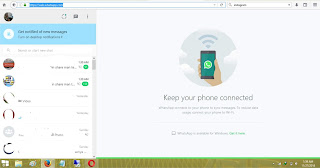 |
| Tampilan WhatApps Web |
Mudah bukan?
Semoga sedikit tips ujaey bob tentang Cara Menggunakan WhatApps Pada Laptop maupun Komputer ini bermanfaat buat anda, terutama bagi yang kegiatanya di hadapan komputer maupun laptop biar tidak ribet2 buka HP jika berhubungan dengan WhatApps.




thanks bro tips nya
ReplyDeletesama sama om bro
ReplyDelete